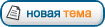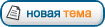Создание блоков для сбора типовых объектовДобавленный в Digitals механизм блоков позволяет упростить сбор различных типовых повторяющихся объектов, произвольной формы, в том числе состоящих из нескольких полигонов/полилиний.
Блок, хорошо знакомый пользователям Autocad, представляет собой произвольный набор объектов, который можно вставлять на карту как единое целое, изменяя при этом его положение, масштаб и разворот.
Создание блокаДля создания блока можно использовать все доступные средства сбора и редактирования. Для преобразования любого набора объектов в блок их все нужно пометить и воспользоваться командой главного меню
Сервис|Преобразовать|Объекты в блок, после чего задать имя блока. Все блоки сохраняются в виде стандартных DMF-файлов в папку
\Digitals\Blocks и могут затем редактироваться как обычные карты.
Первым по порядку объектом в блоке должен быть “привязочный” объект, имеющий от одной до трех точек (для того чтобы сделать любой объект карты первым служит команда
Правка|На задний план).
Сбор (вставка) блокаДля вставки блока выберите шаблон
Блок на закладке
Сбор правой панели (кнопка “B”), а затем выберите из списка нужный блок. Далее зарегистрируйте на карте “привязочные” точки (от одной до трех, в зависимости от числа точек в “привязочном” объекте блока).
При этом блок будет вставлен на карту таким образом чтобы точки “привязочного” объекта блока совпали с зарегистрированными точками (сам “привязочный” объект при этом не вставляется). При вставке блока сохраняются оригинальные слои объектов блока, а также значения параметров, подписей и пр.
В зависимости от числа точек в “привязочном” объекте при вставке блока будут выполнены следующие преобразования:
1 точка - сдвиг (блок сохраняет свою ориентацию и масштаб).
http://www.vingeo.com/samples/1-10-Hectare-Circle.dmfНапример для вставки множества окружностей одинакового радиуса с привязкой по центру
2 точки - сдвиг, масштабирование и разворот.
http://www.vingeo.com/samples/CircleByDiameter.dmfНапример для сбора окружности по ее диаметру, либо типовых строений одинаковой формы.
3 точки - сдвиг, раздельное масштабирование по каждой оси координат и разворот.
http://www.vingeo.com/samples/Building.dmfНапример для сбора прямоугольных строений с различным соотношением сторон.